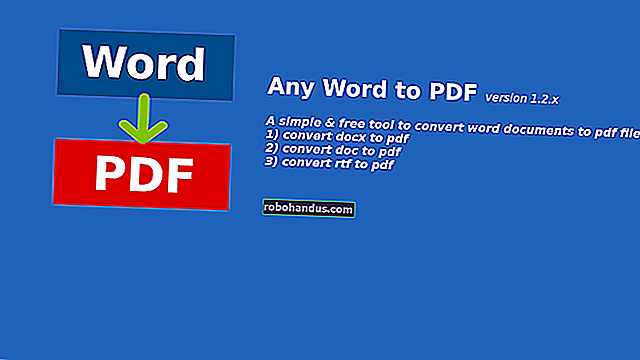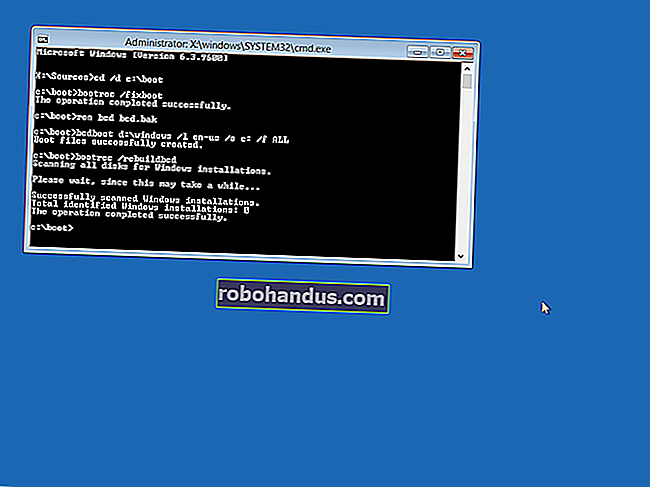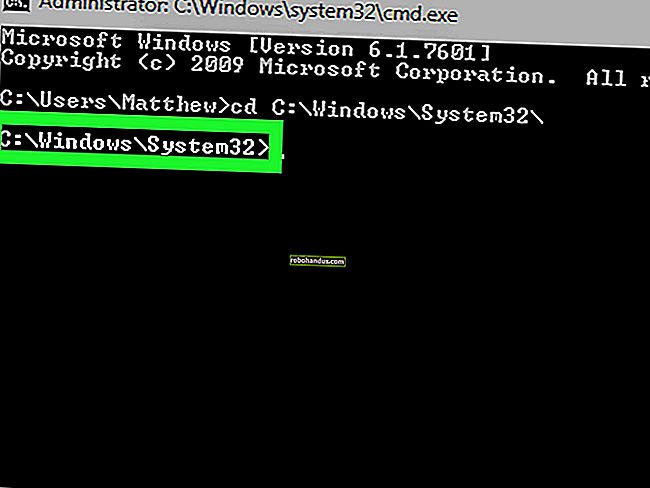Microsoft Word에서 표와 셀을 병합하고 분할하는 방법

Microsoft Word에서 셀을 쉽게 병합하고 분할하여 표를 더 흥미롭고 공유하려는 데이터에 더 적합하게 만들 수 있습니다. 두 개 이상의 셀을 병합하면 하나의 셀로 함께 가져옵니다. 셀을 분할하면 한 셀에서 여러 셀로 분할됩니다.
개별 셀 수준은 물론 더 큰 테이블 전체 수준에서 테이블을 병합하고 분할 할 수 있습니다. 이 기사에서는 Word에서 표 셀과 표를 병합하고 분할하는 방법을 보여줍니다.
Word 표에서 셀을 병합하는 방법
표의 셀을 병합하면 같은 크기의 인접한 두 개 이상의 셀이 하나의 큰 셀로 결합됩니다.
먼저 병합 할 셀을 선택합니다. 행 또는 열의 인접 셀일 수 있습니다.

또는 여러 행 과 열에 걸쳐있는 인접 셀일 수 있습니다 .

셀을 선택했으면 선택한 셀을 마우스 오른쪽 단추로 클릭 한 다음 상황에 맞는 메뉴에서 "셀 병합"명령을 선택합니다.

Word의 메뉴 사용을 선호하는 경우 표 도구 "레이아웃"탭으로 이동 한 다음 "셀 병합"버튼을 클릭 할 수도 있습니다.

어느 쪽이든 이제 셀이 병합됩니다.

Word 표에서 셀을 분할하는 방법
Word에서 표 셀을 분할하는 것은 병합하는 것보다 약간 더 복잡합니다. split 명령을 사용하여 하나 이상의 셀을 설정된 수의 행과 열로 만들 수 있습니다. 작동 방식은 다음과 같습니다.
먼저 하나의 셀을 두 개의 셀로 분할하는 하나만 있다고 가정 해 보겠습니다. 먼저 분할하려는 셀을 선택하십시오.

그런 다음 선택한 셀을 마우스 오른쪽 버튼으로 클릭하고 상황에 맞는 메뉴에서 "셀 분할"명령을 선택합니다. (원하는 경우 Word 리본에서 표 도구> 레이아웃> 셀 분할로 이동할 수도 있습니다.)

그러면 셀 분할 창이 열립니다. 기본적으로 선택한 셀을 두 개의 열로 분할하도록 설정되어 있습니다. 계속해서 "확인"버튼을 클릭하여 분할 할 수 있습니다. 셀을 분할하려는 행과 열의 수를 입력하십시오.

그리고 우리가 선택한 그 셀은 이제 두 개의 셀입니다.

셀 분할 창의 옵션에서 짐작했듯이 셀 분할을 사용하면 좀 더 복잡해질 수 있습니다. 아래에 표시된 것과 같은 테이블이 있다고 가정 해 봅시다. 그리고 선택한 셀 (두 번째 열 머리글 아래에 회색으로 표시된 셀)을 가져 와서 각각 3 개 열로 구성된 두 개의 큰 행으로 바꾸려고합니다.

표 도구> 레이아웃> 셀 분할로 이동합니다 (셀 분할 명령은 여러 셀을 선택한 경우 상황에 맞는 메뉴에 표시되지 않으므로 리본 버튼을 사용하는 것이 더 쉽습니다). 셀 분할 창에서 세 개의 열과 두 개의 행을 선택합니다. 또한 분할하기 전에 해당 셀을 병합하기를 원하므로 옵션이 선택되어 있는지 확인하십시오.

"OK"를 누르면 예상 한대로 테이블이 나타납니다.

그리고 분명히 이것은 단지 간단한 모습입니다. 원하는대로 테이블 레이아웃을 복잡하게 만들 수 있습니다.
Word에서 표를 분할하는 방법
Word에서 전체 표를 분할 할 수 있습니다. 이는 긴 테이블을 두 개의 개별 테이블로 분할하는 데 유용 할 수 있습니다. 대부분 다중 페이지 테이블로 인해 발생할 수있는 서식 문제를 처리 할 수 있습니다.
먼저 표 분할을 시작하려는 셀에 삽입 포인터를 클릭합니다. 삽입 점이 포함 된 셀은 두 번째 표의 맨 위 행이됩니다.

표 도구> 레이아웃으로 이동 한 다음 "표 분할"버튼을 클릭합니다.

이제 테이블이 두 개의 테이블로 분할됩니다.

Word에서 표를 병합하는 방법
그리고 예상대로 테이블을 병합 할 수도 있습니다. 하지만이 메뉴에는 버튼이 없습니다. 드래그 앤 드롭으로해야합니다.
테이블의 핸들 (더하기 기호)이 왼쪽 상단 모서리에 나타날 때까지 병합하려는 테이블 위에 포인터를 놓습니다. 해당 핸들을 사용하여 표를 클릭하고 끌 수 있습니다.

병합하려는 표의 맨 아래 행과 정렬 될 때까지 표를 드래그합니다.

마우스 단추를 놓으면 Word에서 두 표를 병합합니다.

이제 Microsoft Word에서 표와 표 셀을 쉽게 병합하고 분할하는 방법을 알았습니다. 물론 다른 Word 기능과 마찬가지로이 기능은 약간의 작업이 필요합니다. 특히 복잡한 병합 및 분할을 수행하는 경우 (또는 긴 테이블을 병합하는 경우) 서식이 약간 이상해질 수 있습니다.